在我们移动端还有一个很常用的组件,那就是滑动加载更多组件。平常我们看到的很多插件实现相当复杂就觉得这个组件很难,其实不是的!!这个组件其实可以很简单的就实现出来,而且体验也能非常的棒(当然我们没有实现下拉刷新功能)!!下面我们就一起来实现这个组件。
效果展示
先上一个gif图片展示我们做成后的效果,如下:
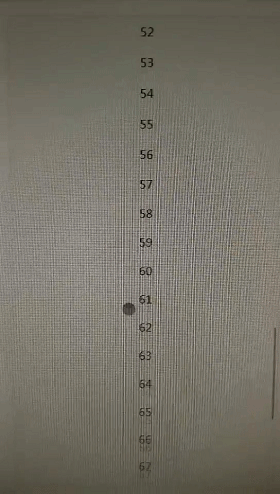
DOM结构
页面应该包含三个部分:1. 正文区域 2.加载小菊花以及记载文字 3.所有数据加载完成后的文字:
{{loadingText}}
{{complateText}}
css样式
整个组件的容器r-scroll应该是固定宽度,超出部分可以滚动的;正文区域应该是随着内容,高度自动增长的;加载小菊花在滚动距离底部默认数值的时候显示;所有数据加载完成后显示数据加载完成文字:
@mixin one-screen {
position: absolute;
left:0;
top:0;
width:100%;
height:100%;
overflow: hidden;
}
@mixin overflow-scroll {
overflow: scroll;
-webkit-overflow-scrolling: touch;
}
.r-scroll{
@include one-screen;
@include overflow-scroll;
&-loading{
text-align: center;
padding-top: 3vw;
padding-bottom: 3vw;
font-size: 14px;
color: #656565;
line-height: 20px;
&-text{
display: inline-block;
vertical-align: middle;
}
}
}
javascript
交互逻辑分析:页面初始化的时候,获取整个组件节点以及正文容器节点
对整个容器节点进行绑定scroll事件
容器进行滚动的过程中判断是否距离顶部小于指定数值,如果小于则触发自定义事件loadmore
业务代码中监听loadmore事件,如果触发则加载数据
因为代码不复杂,故不详细解析,大家看下代码注释,如有不清楚的请在评论中发表评论:
import rLoading from '../loading'
export default{
components: {rLoading},
props: {
// 距离底部数值,小于或等于该数值触发自定义事件loadmore
bottomDistance: {
type: [Number, String],
default: 70
},
// 加载中的文字
loadingText: {
type: String,
default: '加载中...'
},
// 数据加载完成的文字
complateText: {
type: String,
default: '-- 我是个有底线的列表 --'
}
},
data () {
return {
// 用来判定数据是否加载完成
isComplate: false,
// 用来判定是否正在加载数据
isLoading: false,
// 组件容器
scroll: null,
// 正文容器
scrollWrap: null
}
},
watch: {
// 监听isLoading,如果isLoading的值为true则代表触发了loadmore事件
isLoading (val) {
if (val) {
this.$emit('loadmore')
}
}
},
methods: {
// 初始化组件,获取组件容器、正文容器节点,并给组件容器节点绑定滚动事件
init () {
this.scroll = this.$refs.scroll
this.scrollWrap = this.scroll.childNodes[0]
this.scroll.addEventListener('scroll', this.scrollEvent)
this.$emit('init', this.scroll)
},
scrollEvent (e) {
// 如果数据全部加载完成了,则再也不触发loadmore事件
if (this.isComplate) return
let scrollTop = this.scroll.scrollTop
let scrollH = this.scroll.offsetHeight
let scrollWrapH = this.scrollWrap.offsetHeight
// 组件容器滚的距离 + 组件容器本身距离大于或者等于正文容器高度 - 指定数值 则触发loadmore事件
if (scrollTop + scrollH >= scrollWrapH - this.bottomDistance) {
this.isLoading = true
}
},
// 当前数据加载完成后调用该函数
loaded () {
this.isLoading = false
},
// 所有数据加载完成后调用该函数
compleate () {
this.isLoading = false
this.isComplate = true
this.scroll.removeEventListener('scroll', this.scrollEvent)
}
},
mounted () {
this.$nextTick(this.init)
}
}
另外该组件中引用到了loading小菊花组件,附录一个小菊花组件代码,因代码简单故不详细解析:
菊花使用的是一张gif图片,请照一张你喜欢的菊花gif放在该菊花组件的路径下

export default {}
.r-loading-container{
display: inline-block;
vertical-align: middle;
img{
width: 20px;
height: 20px;
display: block;
}
}
写在最后
最后这里附录一个使用例子吧:
{{item}}
import rScroll from '../../components/scroll'
function timeout (ms) {
return new Promise((resolve, reject) => {
setTimeout(resolve, ms, 'done')
})
}
export default{
components: {rScroll},
data () {
return {
i: 0,
list: []
}
},
methods: {
async queryDate () {
await timeout(1000)
let i = this.i
let data = []
for (let j = 0; j < 40; j++) {
data.push(i + j)
this.i = this.i + 1
}
this.list = this.list.concat(data)
// 调用组件中的loaded函数,如果数据加载完成后记得调用组件的compleate函数
this.$refs.scroll.loaded()
}
},
mounted () {
this.queryDate()
}
}
.item{
background-color: #f2f2f2;
border-bottom: 1px solid #fff;
height: 40px;
line-height: 40px;
text-align: center;
}
相关推荐:




![r语言如何读取matlab数据类型,[转载]R语言数据类型解析[转]](http://pic.xiahunao.cn/r语言如何读取matlab数据类型,[转载]R语言数据类型解析[转])
)







![php游戏怎么设置fms,[FMS]FMS使用需要注意的几种问题总结说明](http://pic.xiahunao.cn/php游戏怎么设置fms,[FMS]FMS使用需要注意的几种问题总结说明)

...)



